摘要:本文主要记录了虚拟机的安装过程。
可以去官网或者其他可靠站点下载虚拟机的安装包。
这次用的版本是:VMware-workstation-full-14.1.7-12989993。
双击打开软件,可以看到软件的安装界面,点击下一步即可:
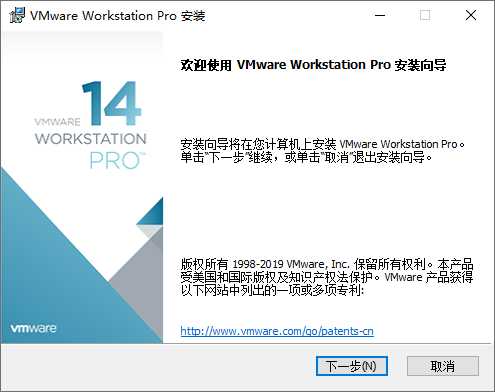
用户最终许可协议,看一眼就好,没问题就打勾,点击下一步:
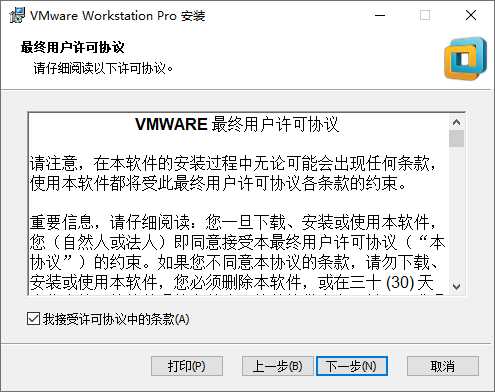
设置软件的安装路径,以及是否需要增强型键盘驱动程序这个功能,不需要,点击下一步:
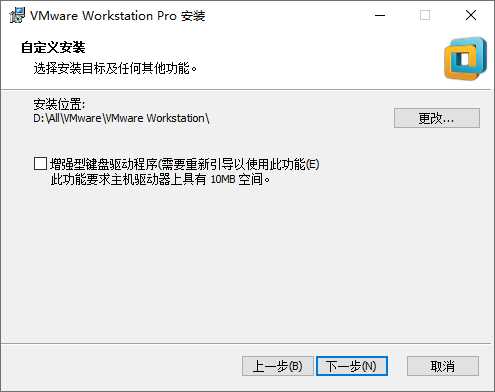
启动时检查更新和加入客户体验,这两个都不需要,点击下一步:
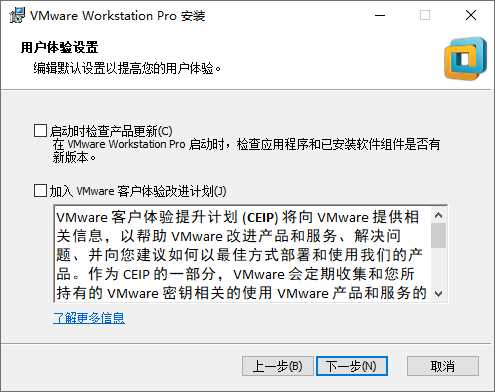
添加快捷方式,可以添加,点击下一步:
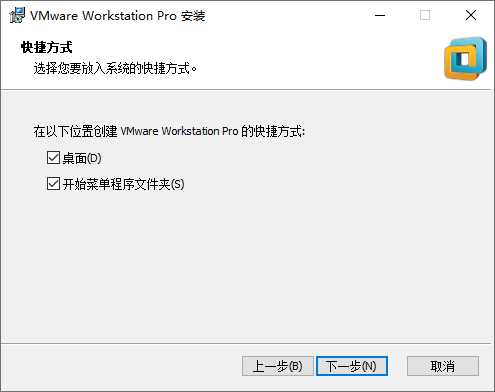
提示程序已经准备好安装了,点击安装:
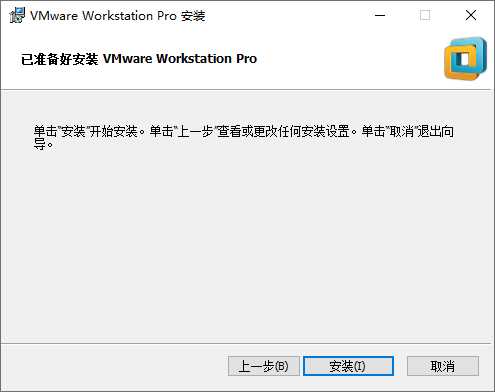
显示的是软件的安装过程,等一会就好:
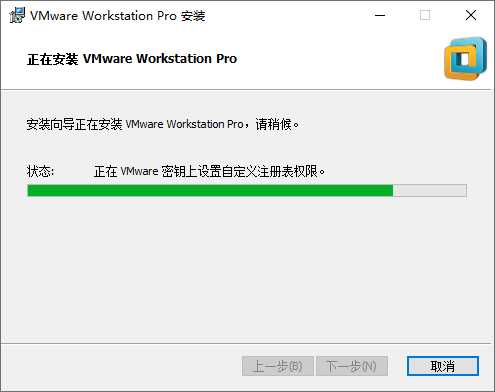
软件安装完成,点击完成,软件就安装好了:
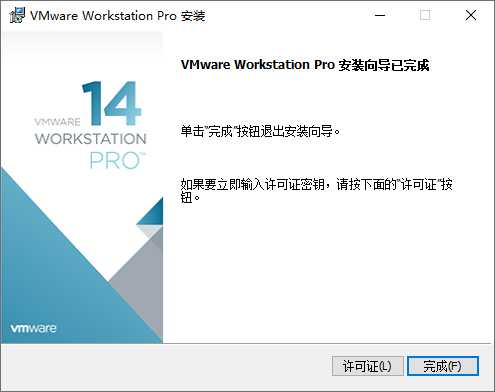
双击生成的快捷方式,打开软件,提示需要输入许可证秘钥,找一个填进去,然后点继续:
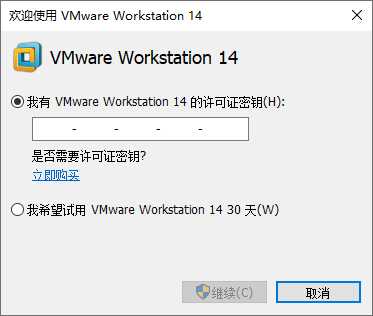
提示购买成功,点击完成:
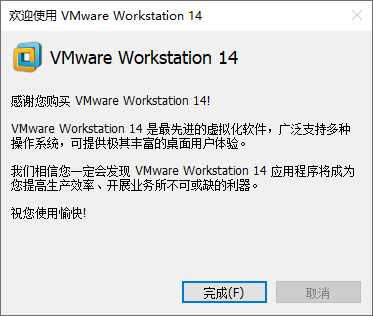
进入软件界面:
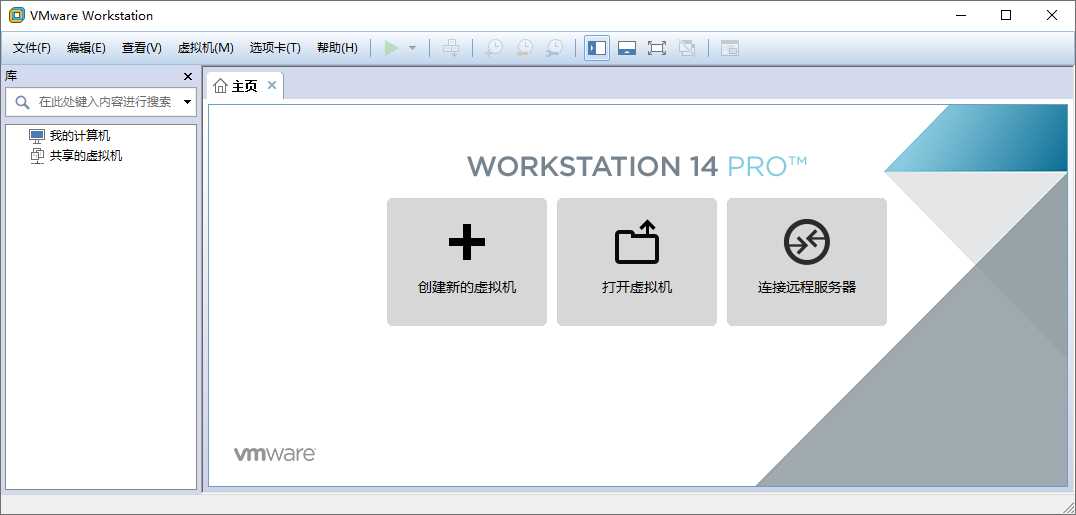
自此,软件安装成功,过程很简单。
原文:https://www.cnblogs.com/shamao/p/11117851.html